آموزش Camtasia Masterclass: The Video Creation in Camtasia Course
Camtasia Masterclass: The Video Creation in Camtasia Course
آیا می خواهید به راحتی ویدیوهای ویرایش شده را در یک برنامه کاربردی ساده ضبط کنید؟
عالی، این دوره آموزشی Camtasia به شما کمک می کند ویدیوهای شگفت انگیزی بسازید که مخاطبان خود را مجذوب خود کند. چه یک یوتیوبر برای ساخت آموزشها یا یک سازنده دوره آنلاین باشید، Camtasia بهترین برنامه برای ویرایش ویدیوی ضبط صفحه برای شما است.
ضبط. ویرایش کنید. صادرات.
فرایند تولید ویدئو با Camtasia ساده است. و پس از گذراندن این دوره آموزشی Camtasia، مطمئن خواهید بود که به سرعت ویدیوهای خود را می سازید.
برای شروع یادگیری، ویدیوهای پیش نمایش رایگان را تماشا کنید!
پس از ثبتنام، دسترسی فوری به ساعتها درسهای ویدیویی آسان برای تماشا، پشتیبانی ممتاز در صورت گیر افتادن، و دسترسی مادامالعمر به بهروزرسانیهای دوره خواهید داشت!
این تنها دوره آموزشی Camtasia است که به آن نیاز دارید.
Camtasia برای چیست؟
آموزش های ویدئویی
ویدئوهای نحوه ساخت
ویدیوهای نمایشی نرم افزار
ضبطهای جلسه
ویدیوهای YouTube
ویدیوهای آموزشی
درس های ویدیویی
ضبط وبینار
ویدیوهای آموزشی
ویدیوهای توضیح دهنده
ضبطهای ارائه
و بیشتر!
در حین گذراندن دوره، با یک دوره آزمایشی رایگان Camtasia شروع به یادگیری کنید.
اکنون ثبت نام کنید و دسترسی فوری به:
داشته باشیدساعتها درسهای ویدیویی آسان برای تماشا
کتاب کار دوره قابل دانلود با نکات برتر هر درس
در صورت داشتن هرگونه سوال، پشتیبانی مربی
دسترسی مادام العمر به به روز رسانی دوره
Camtasia چه کاری می تواند برای شما انجام دهد؟
اگر میخواهید بهطور مؤثر با رایانهتان ویدیو بسازید، Camtasia ابزار عالی برای کاربران Mac یا رایانه شخصی است. میتوانید صفحهنمایش، صدا را از هر میکروفون، و ویدیو را از وبکم یا دوربینی که به رایانهتان وصل شده است ضبط کنید.
پس از ضبط، میتوانید همه آن را همراه با حاشیهنویسیهای صفحه، پیامها، کارتهای عنوان و انیمیشنها ویرایش کنید. انتقال، موسیقی و جلوه ها را اضافه کنید تا ویدیوی خود را پاپ کنید. خودتان آن را به طور کامل سفارشی کنید یا از الگوها و تم های داخلی Camtasia استفاده کنید.
زیرنویسهای بسته را اضافه کنید، پسزمینههای صفحه سبز را حذف کنید و مکاننما/اندازه/سبک ماوس را تنظیم کنید... مانند جادو!
در نهایت ویدیوهای خود را برای اشتراک گذاری با جهان با کیفیت شفاف صادر کنید.
چه کسی این دوره را تدریس می کند؟
مدرس اصلی این دوره، Aaroncayc با Phil Ebiner از مدرسه ویدیویی برای گردآوری این کلاس MasterCamtasia همکاری کرده است.
Video School بسیاری از دوره های آنلاین با رتبه برتر و محبوب را ایجاد کرده است که مهارت های خلاقانه را به میلیون ها دانش آموز در سراسر جهان آموزش می دهد.
هدف ما این است که این دوره آموزشی را به بهترین دوره آموزشی Camtasia تبدیل کنیم. اگر کاملاً راضی نیستید، ما هر کاری که بتوانیم برای بهبود این دوره بر اساس بازخورد شما انجام خواهیم داد!
اکنون ثبت نام کنید تا از امروز شروع به ساختن ویدیوهای خود با Camtasia کنید!
بی صبرانه منتظر دیدن شما در کلاس هستیم!
به سلامتی،
فیل آرونکایک
سوالات متداول - سوالات متداول
شرط لازم برای پیوستن به این دوره چیست (یا به عبارت دیگر چه کسانی واجد شرایط این دوره هستند)؟
تنها پیش نیاز این است که شما باید به کامپیوتر مسلط باشید. حالا، این به چه معناست؟
یعنی، شما باید بدانید که چگونه از یک کامپیوتر، اینترنت و ترجیحاً از یک واژهپرداز یا صفحهگسترده استفاده کنید، سپس یادگیری Camtasia برای شما بسیار آسانتر خواهد بود.
این دوره برای چه کسانی است؟ [و این دوره برای چه کسانی نیست؟]
این دوره فقط برای مبتدیان است. به عبارت دیگر، این دوره برای کاربران پیشرفته نیست.
من این دوره را به طور خاص برای مبتدیان مطلق طراحی کردم، در واقع حتی اگر قبلاً از Camtasia استفاده نکرده باشید. مشکلی نیست این دوره برای شما مناسب است. من از ابتدا به شما آموزش خواهم داد، شما را از سطح مبتدی به سطح متوسط می برد.
این دوره به طور خاص برای کسانی طراحی شده است که تازه با ویرایش ویدیو و نمایش صفحه نمایش و ضبط صفحه رایانه خود آشنا هستند و می خواهند ویدیوهای خود را بهتر و کارآمدتر ویرایش کنند. بنابراین به نظر می رسد که شما این یک دوره عالی برای ثبت نام است. برای کسب اطلاعات بیشتر می توانید توضیحات دوره را بررسی کنید و سپس روی دکمه ثبت نام کلیک کنید. من نمی توانم صبر کنم تا شما را در دوره ببینم.
چه نسخه Camtasia را باید همراه با این دوره دنبال کنید؟
توصیه من این است که حداقل نسخه Camtasia 2019 را داشته باشید تا همراه با این دوره دنبال کنید زیرا ویژگی های خاصی وجود دارد که در Camtasia 2019 نسخه معرفی شده است. و اگر نسخه قدیمیتری دارید. نسبت به Camtasia 2019، نمی توانید از آن ویژگی های خاص به عنوان مثال استفاده کنید: در اینجا تعدادی از آنها وجود دارد
-نرمال کردن خودکار بلندی صدا (معروف به تراز کردن خودکار صدا)
-هموارسازی مکان نما ماوس (با نام مستعار حرکت مکان نما)
-پشتیبانی از نشانواره در تمها
-دارایی کتابخانه - مستقیماً در Camtasia باز میشود
-میانبرهای صفحه کلید سفارشی (بازبینی شده در Camtasia 2019)
و غیره…
اگر Camtasia را روی رایانه خود نصب نکنم چه می شود؟
در صورتی که Camtasia را نصب نکرده اید، نگران نباشید. همچنین لینک دانلود Camtasia را برای ویندوز و مک به اشتراک خواهم گذاشت و همچنین نحوه نصب آن را گام به گام به شما آموزش می دهم.
اکنون ممکن است برخی از شما نسخه قدیمیتری از Camtasia مانند Camtasia 2018 یا Camtasia 9 داشته باشید.
اگر این کار را انجام دهید، باز هم میتوانید به دوره ملحق شوید و عملکردهای اصلی Camtasia را یاد بگیرید که همیشه یکسان است و میتوانید بسیاری از ویژگیها را پوشش دهید، به جز چند موردی که در Camtasia 2019 معرفی شدند، همانطور که قبلاً ذکر کردم. شخصاً توصیه من این است که در صورت امکان حداقل از نسخه Camtasia 2019 استفاده کنید.
آخرین اما مهمتر از همه اگر یکی از این نسخههای Camtasia را دارید:
- Camtasia 2019
- Camtasia 2020
- Camtasia 2021
- Camtasia 2022
- Camtasia 2023
پس شما آماده هستید.
برای ایجاد این دوره از چه نسخه ای استفاده کردید؟
من این دوره را با استفاده از Camtasia 2019 ایجاد کردم و دلیل آن این است که این نسخه پایه اصلی Camtasia را گذاشته است و بسیاری از ویژگی های جدید در Camtasia 2019 معرفی شده است. بنابراین مهم نیست که کدام نسخه از این موارد را دارید:
- Camtasia 2019
- Camtasia 2020
- Camtasia 2021
- Camtasia 2022
- Camtasia 2023
مهارتهای اصلی که در این دوره آموزش میدهم در همه این نسخهها یکسان است. و مهمتر از همه، من اصول و موارد ضروری و عملکردهای اصلی را آموزش می دهم، بدون توجه به نسخه ای که استفاده می کنید، همه آنها یکسان هستند. بنابراین اگر هر یک از نسخههای بالا را دارید، میتوانید ادامه دهید.
معرفی دوره Course Introduction
-
مقدمه دوره Introduction to the Course
-
مقدمه دوره Introduction to the Course
-
مقدمه دوره Introduction to the Course
-
راهنمای منبع رایگان - لینک های مستقیم برای دانلود رایگان Camtasia Trial [PDF] FREE Resource Guide - Direct Links to Download Free Camtasia Trial [PDF]
-
راهنمای منبع رایگان - لینک های مستقیم برای دانلود رایگان Camtasia Trial [PDF] FREE Resource Guide - Direct Links to Download Free Camtasia Trial [PDF]
-
راهنمای منبع رایگان - لینک های مستقیم برای دانلود رایگان Camtasia Trial [PDF] FREE Resource Guide - Direct Links to Download Free Camtasia Trial [PDF]
معرفی دوره Course Introduction
معرفی دوره Course Introduction
نصب نرم افزار Software Installation
-
سیستم مورد نیاز برای Camtasia System Requirements for Camtasia
-
سیستم مورد نیاز برای Camtasia System Requirements for Camtasia
-
سیستم مورد نیاز برای Camtasia System Requirements for Camtasia
-
یک حساب TechSmith ایجاد کنید Create a TechSmith Account
-
یک حساب TechSmith ایجاد کنید Create a TechSmith Account
-
یک حساب TechSmith ایجاد کنید Create a TechSmith Account
-
نحوه دانلود Camtasia How to Download Camtasia
-
نحوه دانلود Camtasia How to Download Camtasia
-
نحوه دانلود Camtasia How to Download Camtasia
-
نحوه نصب Camtasia How to Install Camtasia
-
نحوه نصب Camtasia How to Install Camtasia
-
نحوه نصب Camtasia How to Install Camtasia
نصب نرم افزار Software Installation
نصب نرم افزار Software Installation
رابط Camtasia را درک کنید Understand the Camtasia Interface
-
Camtasia Recorder & Camtasia Editor چیست؟ What is Camtasia Recorder & Camtasia Editor?
-
Camtasia Recorder & Camtasia Editor چیست؟ What is Camtasia Recorder & Camtasia Editor?
-
Camtasia Recorder & Camtasia Editor چیست؟ What is Camtasia Recorder & Camtasia Editor?
-
چند نکته مهم در مورد ویرایشگر Camtasia Few Important Things about Camtasia Editor
-
چند نکته مهم در مورد ویرایشگر Camtasia Few Important Things about Camtasia Editor
-
چند نکته مهم در مورد ویرایشگر Camtasia Few Important Things about Camtasia Editor
-
منو را کاوش کنید Explore the Menu
-
منو را کاوش کنید Explore the Menu
-
منو را کاوش کنید Explore the Menu
-
تکلیف - منو را کاوش کنید Assignment – Explore the Menu
-
تکلیف - منو را کاوش کنید Assignment – Explore the Menu
-
تکلیف - منو را کاوش کنید Assignment – Explore the Menu
-
راه های مختلف برای باز کردن Camtasia Recorder و Camtasia Editor Different Ways to Open Camtasia Recorder and Camtasia Editor
-
راه های مختلف برای باز کردن Camtasia Recorder و Camtasia Editor Different Ways to Open Camtasia Recorder and Camtasia Editor
-
راه های مختلف برای باز کردن Camtasia Recorder و Camtasia Editor Different Ways to Open Camtasia Recorder and Camtasia Editor
-
نحوه انتخاب میکروفون How to Choose a Microphone
-
نحوه انتخاب میکروفون How to Choose a Microphone
-
نحوه انتخاب میکروفون How to Choose a Microphone
-
نحوه کالیبره کردن میکروفون How to Calibrate a Microphone
-
نحوه کالیبره کردن میکروفون How to Calibrate a Microphone
-
نحوه کالیبره کردن میکروفون How to Calibrate a Microphone
-
میکروفون و کیفیت صدا را بررسی کنید Check the Mic and Sound Quality
-
میکروفون و کیفیت صدا را بررسی کنید Check the Mic and Sound Quality
-
میکروفون و کیفیت صدا را بررسی کنید Check the Mic and Sound Quality
-
تکلیف - میکروفن و کیفیت صدا را بررسی کنید Assignment - Check the Mic and Sound Quality
-
تکلیف - میکروفن و کیفیت صدا را بررسی کنید Assignment - Check the Mic and Sound Quality
-
تکلیف - میکروفن و کیفیت صدا را بررسی کنید Assignment - Check the Mic and Sound Quality
رابط Camtasia را درک کنید Understand the Camtasia Interface
رابط Camtasia را درک کنید Understand the Camtasia Interface
اصول ضبط صفحه - تجربه عملی Screen Recording Basics - Hands-on Experience
-
نحوه استفاده از ضبط کننده Camtasia How to Use the Camtasia Recorder
-
نحوه استفاده از ضبط کننده Camtasia How to Use the Camtasia Recorder
-
نحوه استفاده از ضبط کننده Camtasia How to Use the Camtasia Recorder
-
اولین فیلم خود را ضبط کنید Record Your First Screencast
-
اولین فیلم خود را ضبط کنید Record Your First Screencast
-
اولین فیلم خود را ضبط کنید Record Your First Screencast
-
ضبط خود را ذخیره کنید Save Your Recording
-
ضبط خود را ذخیره کنید Save Your Recording
-
ضبط خود را ذخیره کنید Save Your Recording
-
Screencast خود را از طریق Google Drive به اشتراک بگذارید Share Your Screencast via Google Drive
-
Screencast خود را از طریق Google Drive به اشتراک بگذارید Share Your Screencast via Google Drive
-
Screencast خود را از طریق Google Drive به اشتراک بگذارید Share Your Screencast via Google Drive
اصول ضبط صفحه - تجربه عملی Screen Recording Basics - Hands-on Experience
اصول ضبط صفحه - تجربه عملی Screen Recording Basics - Hands-on Experience
درک Camtasia Recorder (عمیق) Understand Camtasia Recorder (In-depth)
-
کلیدهای میانبر برای کار با ضبط Camtasia Shortcut Keys to Operate Camtasia Recorder
-
کلیدهای میانبر برای کار با ضبط Camtasia Shortcut Keys to Operate Camtasia Recorder
-
کلیدهای میانبر برای کار با ضبط Camtasia Shortcut Keys to Operate Camtasia Recorder
-
گزینه های دکمه ضبط Recorder Button Options
-
گزینه های دکمه ضبط Recorder Button Options
-
گزینه های دکمه ضبط Recorder Button Options
-
قفل کردن برنامه Lock to Application
-
قفل کردن برنامه Lock to Application
-
قفل کردن برنامه Lock to Application
-
منطقه ای را برای ضبط انتخاب کنید Select Area to Record
-
منطقه ای را برای ضبط انتخاب کنید Select Area to Record
-
منطقه ای را برای ضبط انتخاب کنید Select Area to Record
درک Camtasia Recorder (عمیق) Understand Camtasia Recorder (In-depth)
درک Camtasia Recorder (عمیق) Understand Camtasia Recorder (In-depth)
منوی ضبط Camtasia را کاوش کنید Explore Camtasia Recorder Menu
-
برگه عمومی General Tab
-
برگه عمومی General Tab
-
برگه عمومی General Tab
-
برگه ورودی ها Inputs Tab
-
برگه ورودی ها Inputs Tab
-
برگه ورودی ها Inputs Tab
-
برگه میانبرها Shortcuts Tab
-
برگه میانبرها Shortcuts Tab
-
برگه میانبرها Shortcuts Tab
-
برگه برنامه Program Tab
-
برگه برنامه Program Tab
-
برگه برنامه Program Tab
-
یادآوری سریع Quick Reminder
-
یادآوری سریع Quick Reminder
-
یادآوری سریع Quick Reminder
-
صاف کردن مکان نما ماوس Mouse Cursor Smoothing
-
صاف کردن مکان نما ماوس Mouse Cursor Smoothing
-
صاف کردن مکان نما ماوس Mouse Cursor Smoothing
-
پنهان کردن پنجره پیش نمایش Hide Preview Window
-
پنهان کردن پنجره پیش نمایش Hide Preview Window
-
پنهان کردن پنجره پیش نمایش Hide Preview Window
منوی ضبط Camtasia را کاوش کنید Explore Camtasia Recorder Menu
منوی ضبط Camtasia را کاوش کنید Explore Camtasia Recorder Menu
افزونه پاورپوینت Camtasia Camtasia PowerPoint Add-in
-
افزونه پاورپوینت Camtasia Camtasia PowerPoint Add-in
-
افزونه پاورپوینت Camtasia Camtasia PowerPoint Add-in
-
افزونه پاورپوینت Camtasia Camtasia PowerPoint Add-in
-
نسخه ی نمایشی - افزودنی پاورپوینت Camtasia Demo - Camtasia PowerPoint Add-in
-
نسخه ی نمایشی - افزودنی پاورپوینت Camtasia Demo - Camtasia PowerPoint Add-in
-
نسخه ی نمایشی - افزودنی پاورپوینت Camtasia Demo - Camtasia PowerPoint Add-in
افزونه پاورپوینت Camtasia Camtasia PowerPoint Add-in
افزونه پاورپوینت Camtasia Camtasia PowerPoint Add-in
مبانی ویرایشگر Camtasia Camtasia Editor Basics
-
سطل رسانه Media Bin
-
سطل رسانه Media Bin
-
سطل رسانه Media Bin
-
جدول زمانی Timeline
-
جدول زمانی Timeline
-
جدول زمانی Timeline
-
PlayHead PlayHead
-
PlayHead PlayHead
-
PlayHead PlayHead
-
بزرگنمایی و بزرگنمایی Zoom in and Zoom out
-
بزرگنمایی و بزرگنمایی Zoom in and Zoom out
-
بزرگنمایی و بزرگنمایی Zoom in and Zoom out
-
موقعیت کلیپ Clip Position
-
موقعیت کلیپ Clip Position
-
موقعیت کلیپ Clip Position
-
پنل خواص Properties Panel
-
پنل خواص Properties Panel
-
پنل خواص Properties Panel
-
نوار ابزار پخش Playback Toolbar
-
نوار ابزار پخش Playback Toolbar
-
نوار ابزار پخش Playback Toolbar
-
Undo و Redo Undo and Redo
-
Undo و Redo Undo and Redo
-
Undo و Redo Undo and Redo
-
بوم Canvas
-
بوم Canvas
-
بوم Canvas
-
حالت ویرایش Edit Mode
-
حالت ویرایش Edit Mode
-
حالت ویرایش Edit Mode
-
حالت پان Pan Mode
-
حالت پان Pan Mode
-
حالت پان Pan Mode
مبانی ویرایشگر Camtasia Camtasia Editor Basics
مبانی ویرایشگر Camtasia Camtasia Editor Basics
اولین فیلم خود را ویرایش کنید (یادگیری ویرایش و برش برش) Edit Your First Screencast (Learn Trim Edit and Cut)
-
ضبط فیلم کوتاه Record Mini Screencast
-
ضبط فیلم کوتاه Record Mini Screencast
-
ضبط فیلم کوتاه Record Mini Screencast
-
نحوه یافتن اشتباهات در هنگام ویرایش How to Find Mistakes While Editing
-
نحوه یافتن اشتباهات در هنگام ویرایش How to Find Mistakes While Editing
-
نحوه یافتن اشتباهات در هنگام ویرایش How to Find Mistakes While Editing
-
درک شکل موج صوتی Understanding Audio Waveform
-
درک شکل موج صوتی Understanding Audio Waveform
-
درک شکل موج صوتی Understanding Audio Waveform
-
Trim and Untrim Edit را یاد بگیرید Learn the Trim and Untrim Edit
-
Trim and Untrim Edit را یاد بگیرید Learn the Trim and Untrim Edit
-
Trim and Untrim Edit را یاد بگیرید Learn the Trim and Untrim Edit
-
ویرایش برش را بیاموزید Learn the Cut Edit
-
ویرایش برش را بیاموزید Learn the Cut Edit
-
ویرایش برش را بیاموزید Learn the Cut Edit
-
نتیجه نهایی را با اعضای تیم به اشتراک بگذارید Share the Final Result with Team Members
-
نتیجه نهایی را با اعضای تیم به اشتراک بگذارید Share the Final Result with Team Members
-
نتیجه نهایی را با اعضای تیم به اشتراک بگذارید Share the Final Result with Team Members
اولین فیلم خود را ویرایش کنید (یادگیری ویرایش و برش برش) Edit Your First Screencast (Learn Trim Edit and Cut)
اولین فیلم خود را ویرایش کنید (یادگیری ویرایش و برش برش) Edit Your First Screencast (Learn Trim Edit and Cut)
نکات حرفه ای برای ضبط و دریافت نتایج بهینه Pro Tips to Record & Get Optimal Results
-
مشکل دسکتاپ کثیف Messy Desktop Issue
-
مشکل دسکتاپ کثیف Messy Desktop Issue
-
مشکل دسکتاپ کثیف Messy Desktop Issue
-
راه حلی برای Desktop آشفته Solution to Messy Desktop
-
راه حلی برای Desktop آشفته Solution to Messy Desktop
-
راه حلی برای Desktop آشفته Solution to Messy Desktop
-
نکات پاکسازی دسکتاپ Desktop Cleanup Tips
-
نکات پاکسازی دسکتاپ Desktop Cleanup Tips
-
نکات پاکسازی دسکتاپ Desktop Cleanup Tips
-
تصویر زمینه ایده آل برای ضبط صفحه نمایش Idealistic Wallpaper for Screencast Recording
-
تصویر زمینه ایده آل برای ضبط صفحه نمایش Idealistic Wallpaper for Screencast Recording
-
تصویر زمینه ایده آل برای ضبط صفحه نمایش Idealistic Wallpaper for Screencast Recording
-
نوار وظیفه و سایر تنظیمات مهم Taskbar and Other Important Settings
-
نوار وظیفه و سایر تنظیمات مهم Taskbar and Other Important Settings
-
نوار وظیفه و سایر تنظیمات مهم Taskbar and Other Important Settings
-
وضوح مناسب برای ضبط صفحه نمایش Right Resolution for Screencast Recording
-
وضوح مناسب برای ضبط صفحه نمایش Right Resolution for Screencast Recording
-
وضوح مناسب برای ضبط صفحه نمایش Right Resolution for Screencast Recording
-
نحوه تنظیم محیط بدون حواس پرتی How to Setup Non-Distracting Environment
-
نحوه تنظیم محیط بدون حواس پرتی How to Setup Non-Distracting Environment
-
نحوه تنظیم محیط بدون حواس پرتی How to Setup Non-Distracting Environment
نکات حرفه ای برای ضبط و دریافت نتایج بهینه Pro Tips to Record & Get Optimal Results
نکات حرفه ای برای ضبط و دریافت نتایج بهینه Pro Tips to Record & Get Optimal Results
اصول اولیه بوم Canvas Basics
-
تغییر اندازه شی و تغییر موقعیت شی Resize Object and Change Object’s Position
-
تغییر اندازه شی و تغییر موقعیت شی Resize Object and Change Object’s Position
-
تغییر اندازه شی و تغییر موقعیت شی Resize Object and Change Object’s Position
-
شیء را بچرخانید Rotate the Object
-
شیء را بچرخانید Rotate the Object
-
شیء را بچرخانید Rotate the Object
-
با استفاده از Redo Command Using Redo Command
-
با استفاده از Redo Command Using Redo Command
-
با استفاده از Redo Command Using Redo Command
-
حالت بزرگنمایی و زوم کردن Zoom-in and Zoom-out Mode
-
حالت بزرگنمایی و زوم کردن Zoom-in and Zoom-out Mode
-
حالت بزرگنمایی و زوم کردن Zoom-in and Zoom-out Mode
-
حالت پان Pan Mode
-
حالت پان Pan Mode
-
حالت پان Pan Mode
-
بوم را جدا کنید Detach Canvas
-
بوم را جدا کنید Detach Canvas
-
بوم را جدا کنید Detach Canvas
اصول اولیه بوم Canvas Basics
اصول اولیه بوم Canvas Basics
تنظیمات پروژه Project Settings
-
تنظیمات پروژه Project Settings
-
تنظیمات پروژه Project Settings
-
تنظیمات پروژه Project Settings
-
نحوه پیکربندی دائمی تنظیمات برای همه پروژه ها How to Configure Settings Permanently for All Projects
-
نحوه پیکربندی دائمی تنظیمات برای همه پروژه ها How to Configure Settings Permanently for All Projects
-
نحوه پیکربندی دائمی تنظیمات برای همه پروژه ها How to Configure Settings Permanently for All Projects
تنظیمات پروژه Project Settings
تنظیمات پروژه Project Settings
ایجاد میانبرهای صفحه کلید سفارشی Creating Custom Keyboard Shortcuts
-
ایجاد میانبرهای صفحه کلید سفارشی Creating Custom Keyboard Shortcuts
-
ایجاد میانبرهای صفحه کلید سفارشی Creating Custom Keyboard Shortcuts
-
ایجاد میانبرهای صفحه کلید سفارشی Creating Custom Keyboard Shortcuts
ایجاد میانبرهای صفحه کلید سفارشی Creating Custom Keyboard Shortcuts
ایجاد میانبرهای صفحه کلید سفارشی Creating Custom Keyboard Shortcuts
درک جدول زمانی Understanding the Timeline
-
پنل ابزار و استفاده از حاشیه نویسی Tools Panel and Using Annotations
-
پنل ابزار و استفاده از حاشیه نویسی Tools Panel and Using Annotations
-
پنل ابزار و استفاده از حاشیه نویسی Tools Panel and Using Annotations
-
استفاده از Transitions Using Transitions
-
استفاده از Transitions Using Transitions
-
استفاده از Transitions Using Transitions
-
PlayHead و مفاهیم مرتبط با آن PlayHead & its Related Concepts
-
PlayHead و مفاهیم مرتبط با آن PlayHead & its Related Concepts
-
PlayHead و مفاهیم مرتبط با آن PlayHead & its Related Concepts
-
لغزنده زوم Zoom Slider
-
لغزنده زوم Zoom Slider
-
لغزنده زوم Zoom Slider
-
کوچک نمایی Zoom out
-
کوچک نمایی Zoom out
-
کوچک نمایی Zoom out
-
بزرگنمایی تا حداکثر Zoom to Maximum
-
بزرگنمایی تا حداکثر Zoom to Maximum
-
بزرگنمایی تا حداکثر Zoom to Maximum
-
بزرگنمایی به تناسب Zoom to Fit
-
بزرگنمایی به تناسب Zoom to Fit
-
بزرگنمایی به تناسب Zoom to Fit
-
آهنگ جدید اضافه کنید Add New Track
-
آهنگ جدید اضافه کنید Add New Track
-
آهنگ جدید اضافه کنید Add New Track
-
حذف آهنگ و حذف تمام آهنگ های خالی Remove Track and Remove All Empty Tracks
-
حذف آهنگ و حذف تمام آهنگ های خالی Remove Track and Remove All Empty Tracks
-
حذف آهنگ و حذف تمام آهنگ های خالی Remove Track and Remove All Empty Tracks
-
یادآوری سریع - لغو و دوباره انجام دهید Quick Reminder - Undo and Redo
-
یادآوری سریع - لغو و دوباره انجام دهید Quick Reminder - Undo and Redo
-
یادآوری سریع - لغو و دوباره انجام دهید Quick Reminder - Undo and Redo
-
یک اتاق برای آهنگ بسازید Make A Room for Tracks
-
یک اتاق برای آهنگ بسازید Make A Room for Tracks
-
یک اتاق برای آهنگ بسازید Make A Room for Tracks
-
افزایش و کاهش ارتفاع تمام مسیرها Increase and Decrease Height of All the Tracks
-
افزایش و کاهش ارتفاع تمام مسیرها Increase and Decrease Height of All the Tracks
-
افزایش و کاهش ارتفاع تمام مسیرها Increase and Decrease Height of All the Tracks
-
افزایش و کاهش ارتفاع یک مسیر Increase and Decrease Height of One Track
-
افزایش و کاهش ارتفاع یک مسیر Increase and Decrease Height of One Track
-
افزایش و کاهش ارتفاع یک مسیر Increase and Decrease Height of One Track
-
Track's - نامگذاری کنوانسیون Track’s - Naming Convention
-
Track's - نامگذاری کنوانسیون Track’s - Naming Convention
-
Track's - نامگذاری کنوانسیون Track’s - Naming Convention
-
غیرفعال کردن آهنگ (معروف به پنهان کردن آهنگ) Disable Track (aka Hide Track)
-
غیرفعال کردن آهنگ (معروف به پنهان کردن آهنگ) Disable Track (aka Hide Track)
-
غیرفعال کردن آهنگ (معروف به پنهان کردن آهنگ) Disable Track (aka Hide Track)
-
قفل کنترل مسیر Lock Track Control
-
قفل کنترل مسیر Lock Track Control
-
قفل کنترل مسیر Lock Track Control
درک جدول زمانی Understanding the Timeline
درک جدول زمانی Understanding the Timeline
آموزش ویرایش جدول زمانی Learning Timeline Editing
-
Cut Edit را به یاد بیاورید و به سطح بعدی بروید Recall Cut Edit and Move to The Next Level
-
Cut Edit را به یاد بیاورید و به سطح بعدی بروید Recall Cut Edit and Move to The Next Level
-
Cut Edit را به یاد بیاورید و به سطح بعدی بروید Recall Cut Edit and Move to The Next Level
-
ابزار تقسیم Split Tool
-
ابزار تقسیم Split Tool
-
ابزار تقسیم Split Tool
-
ابزار تقسیم - ایجاد یک فاصله در جدول زمانی Split Tool - Create A Space on The Timeline
-
ابزار تقسیم - ایجاد یک فاصله در جدول زمانی Split Tool - Create A Space on The Timeline
-
ابزار تقسیم - ایجاد یک فاصله در جدول زمانی Split Tool - Create A Space on The Timeline
-
Trim and Untrim Trim and Untrim
-
Trim and Untrim Trim and Untrim
-
Trim and Untrim Trim and Untrim
-
چند گیره را برش دهید Trim Multiple Clips
-
چند گیره را برش دهید Trim Multiple Clips
-
چند گیره را برش دهید Trim Multiple Clips
-
بستن شکاف Closing the Gap
-
بستن شکاف Closing the Gap
-
بستن شکاف Closing the Gap
آموزش ویرایش جدول زمانی Learning Timeline Editing
آموزش ویرایش جدول زمانی Learning Timeline Editing
تکنیک های ویرایش ریپل Ripple Editing Techniques
-
بررسی اجمالی Overview
-
بررسی اجمالی Overview
-
بررسی اجمالی Overview
-
ریپل حذف Ripple Delete
-
ریپل حذف Ripple Delete
-
ریپل حذف Ripple Delete
-
ریپل کات Ripple Cut
-
ریپل کات Ripple Cut
-
ریپل کات Ripple Cut
-
ریپل اسپلیت Ripple Split
-
ریپل اسپلیت Ripple Split
-
ریپل اسپلیت Ripple Split
-
ریپل تریم Ripple Trim
-
ریپل تریم Ripple Trim
-
ریپل تریم Ripple Trim
-
Ripple Trim روی چند گیره Ripple Trim on Multiple Clips
-
Ripple Trim روی چند گیره Ripple Trim on Multiple Clips
-
Ripple Trim روی چند گیره Ripple Trim on Multiple Clips
-
Ripple Trim در چند آهنگ Ripple Trim on Multiple Tracks
-
Ripple Trim در چند آهنگ Ripple Trim on Multiple Tracks
-
Ripple Trim در چند آهنگ Ripple Trim on Multiple Tracks
-
ریپل حرکت Ripple Move
-
ریپل حرکت Ripple Move
-
ریپل حرکت Ripple Move
-
حرکت ریپل در چند آهنگ Ripple Move on Multiple Tracks
-
حرکت ریپل در چند آهنگ Ripple Move on Multiple Tracks
-
حرکت ریپل در چند آهنگ Ripple Move on Multiple Tracks
تکنیک های ویرایش ریپل Ripple Editing Techniques
تکنیک های ویرایش ریپل Ripple Editing Techniques
جدول زمانی - کار با انتخاب ها Timeline - Working with Selections
-
انتخاب پایه Basic Selection
-
انتخاب پایه Basic Selection
-
انتخاب پایه Basic Selection
-
انتخاب را گسترش دهید - به ابتدا و تا پایان Expand the Selection - To Beginning and To the End
-
انتخاب را گسترش دهید - به ابتدا و تا پایان Expand the Selection - To Beginning and To the End
-
انتخاب را گسترش دهید - به ابتدا و تا پایان Expand the Selection - To Beginning and To the End
-
انتخاب را گسترش دهید - به کلیپ انتخابی فعلی Expand Selection – To Currently Selected Clip
-
انتخاب را گسترش دهید - به کلیپ انتخابی فعلی Expand Selection – To Currently Selected Clip
-
انتخاب را گسترش دهید - به کلیپ انتخابی فعلی Expand Selection – To Currently Selected Clip
-
PlayHead را برگردانید Return PlayHead
-
PlayHead را برگردانید Return PlayHead
-
PlayHead را برگردانید Return PlayHead
-
بزرگنمایی بخش انتخاب شده Zoom-in The Selected Portion
-
بزرگنمایی بخش انتخاب شده Zoom-in The Selected Portion
-
بزرگنمایی بخش انتخاب شده Zoom-in The Selected Portion
-
گسترش انتخاب - فریم به فریم (معروف به گسترش فریم به فریم) Extend Selection - Frame by Frame (aka Expanding Frame by Frame)
-
گسترش انتخاب - فریم به فریم (معروف به گسترش فریم به فریم) Extend Selection - Frame by Frame (aka Expanding Frame by Frame)
-
گسترش انتخاب - فریم به فریم (معروف به گسترش فریم به فریم) Extend Selection - Frame by Frame (aka Expanding Frame by Frame)
-
مثال زندگی واقعی Real Life Example
-
مثال زندگی واقعی Real Life Example
-
مثال زندگی واقعی Real Life Example
-
همه آهنگ ها را در PlayHead تقسیم کنید Split All Tracks at PlayHead
-
همه آهنگ ها را در PlayHead تقسیم کنید Split All Tracks at PlayHead
-
همه آهنگ ها را در PlayHead تقسیم کنید Split All Tracks at PlayHead
-
بخش خاصی از کلیپ را برش دهید Cut Specific Portion of the Clip
-
بخش خاصی از کلیپ را برش دهید Cut Specific Portion of the Clip
-
بخش خاصی از کلیپ را برش دهید Cut Specific Portion of the Clip
جدول زمانی - کار با انتخاب ها Timeline - Working with Selections
جدول زمانی - کار با انتخاب ها Timeline - Working with Selections
جدول زمانی - کار با کلیپ ها Timeline - Working with Clips
-
مسئله اول و راه حل First Issue and Solution
-
مسئله اول و راه حل First Issue and Solution
-
مسئله اول و راه حل First Issue and Solution
-
مسئله دوم و راه حل Second Issue and Solution
-
مسئله دوم و راه حل Second Issue and Solution
-
مسئله دوم و راه حل Second Issue and Solution
جدول زمانی - کار با کلیپ ها Timeline - Working with Clips
جدول زمانی - کار با کلیپ ها Timeline - Working with Clips
پنل درک ویژگی ها Understanding Properties Panel
-
پنل درک ویژگی ها Understanding Properties Panel
-
پنل درک ویژگی ها Understanding Properties Panel
-
پنل درک ویژگی ها Understanding Properties Panel
پنل درک ویژگی ها Understanding Properties Panel
پنل درک ویژگی ها Understanding Properties Panel
کار با حاشیه نویسی Working with Annotations
-
کار با حاشیه نویسی Working with Annotations
-
کار با حاشیه نویسی Working with Annotations
-
کار با حاشیه نویسی Working with Annotations
کار با حاشیه نویسی Working with Annotations
کار با حاشیه نویسی Working with Annotations
کار با Transitions Working with Transitions
-
نحوه استفاده از Transitions How to Use Transitions
-
نحوه استفاده از Transitions How to Use Transitions
-
نحوه استفاده از Transitions How to Use Transitions
-
حذف انتقال Deleting the Transition
-
حذف انتقال Deleting the Transition
-
حذف انتقال Deleting the Transition
-
تغییر یا جایگزینی انتقال موجود Change or Replace the Existing Transition
-
تغییر یا جایگزینی انتقال موجود Change or Replace the Existing Transition
-
تغییر یا جایگزینی انتقال موجود Change or Replace the Existing Transition
-
انتقال به چند کلیپ را اعمال کنید Apply Transition to Multiple Clips
-
انتقال به چند کلیپ را اعمال کنید Apply Transition to Multiple Clips
-
انتقال به چند کلیپ را اعمال کنید Apply Transition to Multiple Clips
-
مدت زمان انتقال را تغییر دهید Change the Duration of Transition
-
مدت زمان انتقال را تغییر دهید Change the Duration of Transition
-
مدت زمان انتقال را تغییر دهید Change the Duration of Transition
-
راه دیگری برای اضافه کردن انتقال Another Way to Add the Transition
-
راه دیگری برای اضافه کردن انتقال Another Way to Add the Transition
-
راه دیگری برای اضافه کردن انتقال Another Way to Add the Transition
-
تغییر زمان انتقال Change Transition Timing
-
تغییر زمان انتقال Change Transition Timing
-
تغییر زمان انتقال Change Transition Timing
کار با Transitions Working with Transitions
کار با Transitions Working with Transitions
کاوش دارایی های کتابخانه Explore Library Assets
-
کاوش دارایی های کتابخانه Explore Library Assets
-
کاوش دارایی های کتابخانه Explore Library Assets
-
کاوش دارایی های کتابخانه Explore Library Assets
کاوش دارایی های کتابخانه Explore Library Assets
کاوش دارایی های کتابخانه Explore Library Assets
نحوه استفاده از Intros How to Use Intros
-
نحوه استفاده از Intros How to Use Intros
-
نحوه استفاده از Intros How to Use Intros
-
نحوه استفاده از Intros How to Use Intros
نحوه استفاده از Intros How to Use Intros
نحوه استفاده از Intros How to Use Intros
نحوه استفاده از یک سوم پایین - برای برندسازی How to Use Lower Thirds - For Branding
-
نحوه استفاده از یک سوم پایین - برای برندسازی How to Use Lower Thirds - For Branding
-
نحوه استفاده از یک سوم پایین - برای برندسازی How to Use Lower Thirds - For Branding
-
نحوه استفاده از یک سوم پایین - برای برندسازی How to Use Lower Thirds - For Branding
-
نکته حرفه ای 1 Pro Tip 1
-
نکته حرفه ای 1 Pro Tip 1
-
نکته حرفه ای 1 Pro Tip 1
-
نکته حرفه ای 2 Pro Tip 2
-
نکته حرفه ای 2 Pro Tip 2
-
نکته حرفه ای 2 Pro Tip 2
نحوه استفاده از یک سوم پایین - برای برندسازی How to Use Lower Thirds - For Branding
نحوه استفاده از یک سوم پایین - برای برندسازی How to Use Lower Thirds - For Branding
نحوه دانلود دارایی های بیشتر برای Camtasia How to Download More Assets for Camtasia
-
نحوه دانلود دارایی های بیشتر برای Camtasia How to Download More Assets for Camtasia
-
نحوه دانلود دارایی های بیشتر برای Camtasia How to Download More Assets for Camtasia
-
نحوه دانلود دارایی های بیشتر برای Camtasia How to Download More Assets for Camtasia
-
گزینه دوم برای دانلود دارایی Second Option to Download Asset
-
گزینه دوم برای دانلود دارایی Second Option to Download Asset
-
گزینه دوم برای دانلود دارایی Second Option to Download Asset
-
گزینه فیلتر Filter Option
-
گزینه فیلتر Filter Option
-
گزینه فیلتر Filter Option
-
سایر دارایی ها - عکس ها و نمادها Other Assets - Photos and Icons
-
سایر دارایی ها - عکس ها و نمادها Other Assets - Photos and Icons
-
سایر دارایی ها - عکس ها و نمادها Other Assets - Photos and Icons
نحوه دانلود دارایی های بیشتر برای Camtasia How to Download More Assets for Camtasia
نحوه دانلود دارایی های بیشتر برای Camtasia How to Download More Assets for Camtasia
چگونه کتابخانه خود را ایجاد کنیم How to Create Your Own Library
-
چگونه کتابخانه خود را ایجاد کنیم How to Create Your Own Library
-
چگونه کتابخانه خود را ایجاد کنیم How to Create Your Own Library
-
چگونه کتابخانه خود را ایجاد کنیم How to Create Your Own Library
-
راه دوم برای ایجاد کتابخانه سفارشی [موثرترین راه] Second Way to Create Custom Library [Most Effective Way]
-
راه دوم برای ایجاد کتابخانه سفارشی [موثرترین راه] Second Way to Create Custom Library [Most Effective Way]
-
راه دوم برای ایجاد کتابخانه سفارشی [موثرترین راه] Second Way to Create Custom Library [Most Effective Way]
چگونه کتابخانه خود را ایجاد کنیم How to Create Your Own Library
چگونه کتابخانه خود را ایجاد کنیم How to Create Your Own Library
نحوه استفاده از Auto-Normalize Loudness How to Use Auto-Normalize Loudness
-
نحوه استفاده از Auto-Normalize Loudness How to Use Auto-Normalize Loudness
-
نحوه استفاده از Auto-Normalize Loudness How to Use Auto-Normalize Loudness
-
نحوه استفاده از Auto-Normalize Loudness How to Use Auto-Normalize Loudness
-
نکته حرفه ای Pro Tip
-
نکته حرفه ای Pro Tip
-
نکته حرفه ای Pro Tip
نحوه استفاده از Auto-Normalize Loudness How to Use Auto-Normalize Loudness
نحوه استفاده از Auto-Normalize Loudness How to Use Auto-Normalize Loudness
نحوه ایجاد تم سفارشی How to Create Custom Theme
-
نحوه ایجاد تم سفارشی How to Create Custom Theme
-
نحوه ایجاد تم سفارشی How to Create Custom Theme
-
نحوه ایجاد تم سفارشی How to Create Custom Theme
-
راه حلی برای کد هگز و یا مقادیر RGB Workaround to Hex Code and or RGB Values
-
راه حلی برای کد هگز و یا مقادیر RGB Workaround to Hex Code and or RGB Values
-
راه حلی برای کد هگز و یا مقادیر RGB Workaround to Hex Code and or RGB Values
-
هر رنگی را از صفحه نمایش خود انتخاب کنید Pick Any Color from Your Screen
-
هر رنگی را از صفحه نمایش خود انتخاب کنید Pick Any Color from Your Screen
-
هر رنگی را از صفحه نمایش خود انتخاب کنید Pick Any Color from Your Screen
نحوه ایجاد تم سفارشی How to Create Custom Theme
نحوه ایجاد تم سفارشی How to Create Custom Theme
نحوه استفاده از تم سفارشی How to Use the Custom Theme
-
نحوه استفاده از تم سفارشی How to Use the Custom Theme
-
نحوه استفاده از تم سفارشی How to Use the Custom Theme
-
نحوه استفاده از تم سفارشی How to Use the Custom Theme
-
نکته حرفه ای Pro Tip
-
نکته حرفه ای Pro Tip
-
نکته حرفه ای Pro Tip
-
تم را در Intros اعمال کنید Apply Theme on Intros
-
تم را در Intros اعمال کنید Apply Theme on Intros
-
تم را در Intros اعمال کنید Apply Theme on Intros
-
نکته حرفه ای Pro Tip
-
نکته حرفه ای Pro Tip
-
نکته حرفه ای Pro Tip
نحوه استفاده از تم سفارشی How to Use the Custom Theme
نحوه استفاده از تم سفارشی How to Use the Custom Theme
نحوه به اشتراک گذاری صحیح ویدیو در یوتیوب How to Properly Share Video on YouTube
-
نحوه به اشتراک گذاری صحیح ویدیو در یوتیوب How to Properly Share Video on YouTube
-
نحوه به اشتراک گذاری صحیح ویدیو در یوتیوب How to Properly Share Video on YouTube
-
نحوه به اشتراک گذاری صحیح ویدیو در یوتیوب How to Properly Share Video on YouTube
نحوه به اشتراک گذاری صحیح ویدیو در یوتیوب How to Properly Share Video on YouTube
نحوه به اشتراک گذاری صحیح ویدیو در یوتیوب How to Properly Share Video on YouTube
سایر گزینه های اشتراک گذاری را کاوش کنید Explore Other Share Options
-
سایر گزینه های اشتراک گذاری را کاوش کنید Explore Other Share Options
-
سایر گزینه های اشتراک گذاری را کاوش کنید Explore Other Share Options
-
سایر گزینه های اشتراک گذاری را کاوش کنید Explore Other Share Options
سایر گزینه های اشتراک گذاری را کاوش کنید Explore Other Share Options
سایر گزینه های اشتراک گذاری را کاوش کنید Explore Other Share Options
نحوه استفاده از گزینه Local File Export How to Use Local File Export Option
-
نحوه استفاده از گزینه Local File Export How to Use Local File Export Option
-
نحوه استفاده از گزینه Local File Export How to Use Local File Export Option
-
نحوه استفاده از گزینه Local File Export How to Use Local File Export Option
نحوه استفاده از گزینه Local File Export How to Use Local File Export Option
نحوه استفاده از گزینه Local File Export How to Use Local File Export Option
پروژه ویندوز را با اعضای تیم به اشتراک بگذارید Share Windows Project with Team Members
-
پروژه ویندوز را با اعضای تیم در پلتفرم ویندوز دیگری به اشتراک بگذارید Share Windows Project with Team Members on another Windows Platform
-
پروژه ویندوز را با اعضای تیم در پلتفرم ویندوز دیگری به اشتراک بگذارید Share Windows Project with Team Members on another Windows Platform
-
پروژه ویندوز را با اعضای تیم در پلتفرم ویندوز دیگری به اشتراک بگذارید Share Windows Project with Team Members on another Windows Platform
-
پروژه ویندوز را با اعضای تیم در مک به اشتراک بگذارید Share Windows Project with Team Members on Mac
-
پروژه ویندوز را با اعضای تیم در مک به اشتراک بگذارید Share Windows Project with Team Members on Mac
-
پروژه ویندوز را با اعضای تیم در مک به اشتراک بگذارید Share Windows Project with Team Members on Mac
پروژه ویندوز را با اعضای تیم به اشتراک بگذارید Share Windows Project with Team Members
پروژه ویندوز را با اعضای تیم به اشتراک بگذارید Share Windows Project with Team Members
متشکرم Thank you
-
متشکرم Thank you
-
متشکرم Thank you
-
متشکرم Thank you
متشکرم Thank you
متشکرم Thank you
سوالات متداول ویدئوها FAQ Videos
-
این دوره برای چه کسانی است؟ Who is this course for?
-
این دوره برای چه کسانی است؟ Who is this course for?
-
این دوره برای چه کسانی است؟ Who is this course for?
-
مروری بر کل دوره Overview of the Entire Course
-
مروری بر کل دوره Overview of the Entire Course
-
مروری بر کل دوره Overview of the Entire Course
-
چرا باید از Camtasia استفاده کنید Why You Should Use Camtasia
-
چرا باید از Camtasia استفاده کنید Why You Should Use Camtasia
-
چرا باید از Camtasia استفاده کنید Why You Should Use Camtasia
سوالات متداول ویدئوها FAQ Videos
سوالات متداول ویدئوها FAQ Videos


https://donyad.com/d/ded7a1
 Phil Ebiner
Phil Ebiner
ویدیو | عکس | طرح
آیا می توانم به شما کمک کنم تا یک مهارت جدید بیاموزید؟
از سال 2012 به افرادی مانند شما هر آنچه می دانم آموزش می دهم. من دورههایی ایجاد میکنم که به شما یاد میدهند چگونه داستان خود را از طریق عکاسی، ویدئو، طراحی و بازاریابی خلاقانه به اشتراک بگذارید.
من به ایجاد دوره های با کیفیت بالا از تجربه دنیای واقعی افتخار می کنم.
اطلاعات بیشتر درباره PHIL:
من همیشه سعی کردهام در حال حاضر و به بهترین شکل زندگی کنم. برخی از کارهایی که دوست دارم در اوقات فراغت خود انجام دهم عبارتند از دوچرخه سواری در کوهستان، علاقه مندی به امور مالی شخصی، سفر به مکان های جدید، تماشای ورزش (هواداران بیسبال بزرگ اینجا!)، و به اشتراک گذاشتن وعده های غذایی با دوستان و خانواده. بیشتر روزها می توانید با همسر دوست داشتنی، پسران دوقلو و یک نوزاد دخترم و سگ اشبی وقت با کیفیتی را سپری کنم.
در سال 2011، با لیسانس هنرهای خود در تولید فیلم و تلویزیون در دانشگاه لویولا مریمونت فارغ التحصیل شدم. زمانی که آنجا بودم، خوش شانس بودم که در سوئیس، آلمان، مکزیک و هند فیلم های مستند ساختم. پس از فارغ التحصیلی، در شرکت Participant Media فیلمبرداری و تدوین مستندهای کوتاه برای وب سایت آنها TakePart کار کردم. من آن دوره را با قراردادی در کالج استنبریج دنبال کردم، جایی که یادگیری آنلاین را کشف کردم و به پیشروی مدرسه آنلاین آنها در آنجا کمک کردم. پس از آن، من 2 سال در دانشگاه کالیفرنیا برکلی با تیم رسانه ای کار کردم.
من به همکاری با دوستان در فیلم و پروژههای خلاقانه دیگر ادامه میدهم و مهارتهایم را تازه نگه میدارم و آماده آموزش به شما هستم.
میخواهم به شما نشان دهم چگونه خالق بهتری باشید، از خلاقیتهای خود پول دربیاورید و زندگیای را که آرزویش را داشتید داشته باشید.
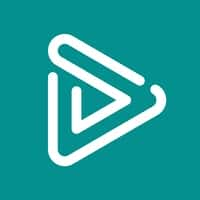 Video School Online Inc
Video School Online Inc
خالق بهتری شوید! مهارت های خلاقانه ، از تسلط مطلق مبتدی تا پیشرفته را بیاموزید. Video School Online برای کمک به شما در موفقیت در زندگی وجود دارد. هر دوره برای آموزش مهارت خاصی طراحی شده است. امیدوارم موافقت کنید! خواه در تلاش برای یادگیری یک مهارت جدید از ابتدا باشید ، یا بخواهید حافظه خود را با چیزهایی که در گذشته آموخته اید تازه کنید ، به جای مناسب رسیده اید. آموزش و پرورش دنیا را به جای بهتری تبدیل می کند. با مهارت های جدید دنیای خود را بهتر کنید! دوره های ما را می توانید 24/7 در هر کجا که هستید تماشا کنید. بیشتر آنها به طور کامل قابل بارگیری هستند بنابراین می توانید آنها را با خود ببرید. با برنامه تلفن همراه Udemy می توانید آنها را در دستگاه های همراه نیز مشاهده کنید. همه دوره ها 30 روز ضمانت استرداد پول دارند تا بتوانید آن را بررسی کنید ، مطمئن شوید دوره مناسبی برای شماست و اگر اینگونه نباشد ، بازپرداخت می کنید!
 Aaroncayc Aio
Aaroncayc Aio
ویرایشگر ماهر ویدیو، مربی شرکتی، رهبر پروژه
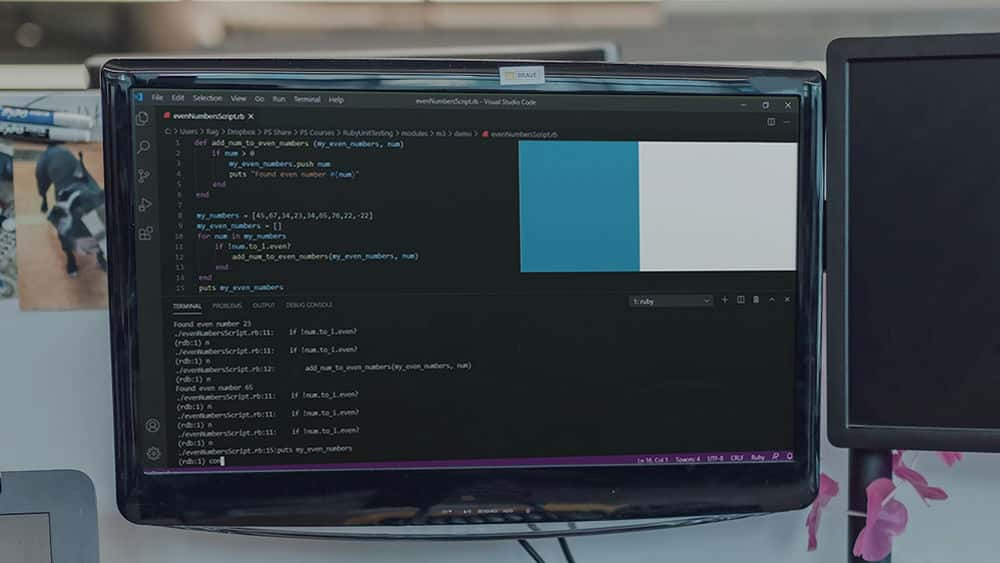
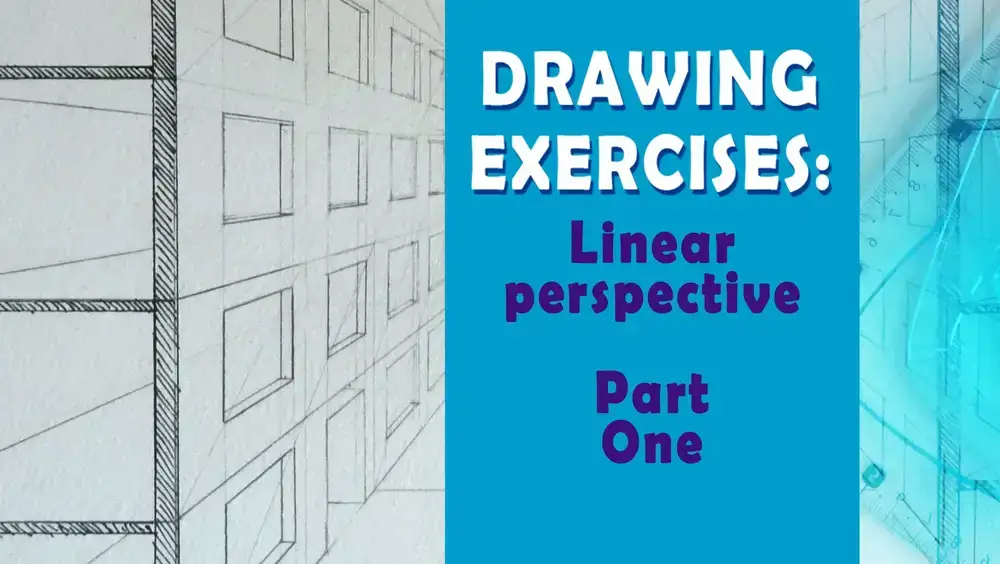





نمایش نظرات